电脑创建无线网络的方法(快速搭建稳定的无线网络并保障安全)
随着互联网的普及和技术的发展,无线网络已成为人们日常生活中必不可少的一部分。本文将介绍如何使用电脑创建无线网络,帮助读者快速搭建稳定的无线网络,并提供一些保障安全的方法。
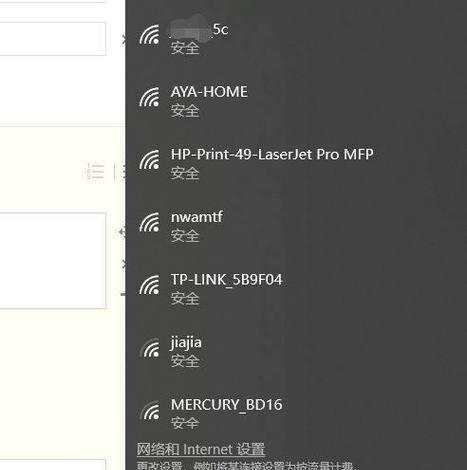
选择适合的无线网卡
为了能够创建无线网络,首先要确保你的电脑具备无线网卡功能,如果没有的话,可以购买一个适配你电脑型号的无线网卡,关键是要选择一个信号稳定、速度快、兼容性好的产品。
了解你的网络需求
在创建无线网络之前,需要先了解你的网络需求。例如,你想要覆盖的范围是多大?你需要支持的设备数量有多少?你希望拥有什么样的网络安全功能?根据这些需求,选择合适的路由器设备。
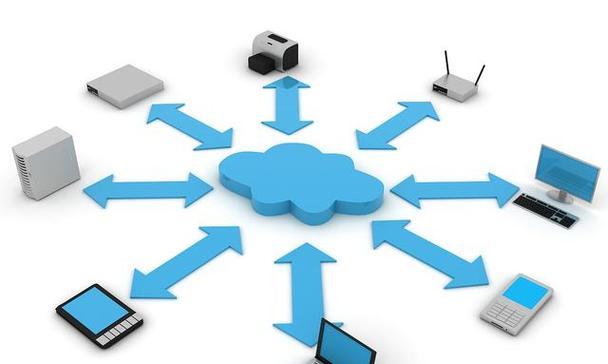
购买合适的路由器
路由器是创建无线网络的核心设备,购买一个合适的路由器非常重要。在选择路由器时,可以考虑以下几个方面:传输速度、信号强度、信道选择、安全功能、稳定性等。
连接无线网卡和路由器
将无线网卡插入电脑的USB接口,然后连接路由器与电脑。确保无线网卡和路由器之间的连接是稳固的。
登录路由器设置页面
打开浏览器,输入路由器的默认IP地址,登录路由器的设置页面。一般情况下,默认的用户名和密码分别为“admin”和“password”,如果你修改过,请使用新的用户名和密码进行登录。
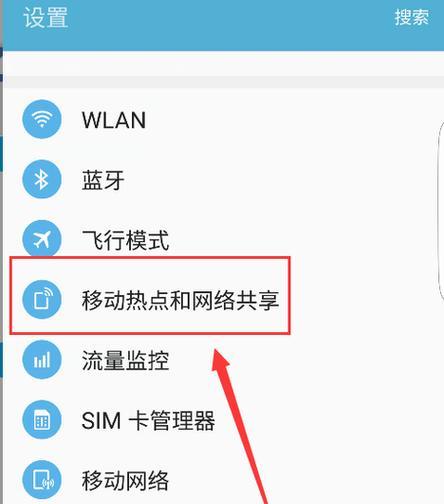
设置无线网络名称(SSID)
在路由器设置页面中,找到无线设置选项,设置一个易于识别和记忆的无线网络名称(SSID),可以体现个人特色或者隐私保护的需要。
设置无线网络密码
在无线设置选项中,设置一个强密码,用于保护无线网络的安全。密码应该包含字母、数字和特殊字符,并且长度应不少于8位。
选择适当的加密方式
在无线设置选项中,选择适当的加密方式,如WPA2-PSK。这种加密方式相对较为安全,能够有效防止无线网络被他人非法使用。
调整信道
在无线设置选项中,可以调整无线网络的信道。如果附近有其他无线网络或干扰源,可以尝试调整信道,避免干扰,提升无线网络的稳定性和速度。
设置MAC地址过滤
在无线设置选项中,可以设置MAC地址过滤,只允许特定设备连接无线网络。这样可以进一步保护无线网络的安全,防止未经授权的设备接入。
设置访客网络
如果你希望将无线网络用于客人的临时访问,可以在路由器设置页面中设置一个访客网络。访客网络可以与主网络相隔离,保护主网络的安全。
启用QoS功能
在路由器设置页面中,启用QoS(QualityofService)功能,可以优先保障重要设备的网络质量。例如,如果你需要保证视频会议的稳定性,可以将视频会议设备设置为高优先级。
固件升级
定期检查路由器的固件更新,并及时进行升级。新版本的固件可能修复安全漏洞和提升性能。
加强无线网络安全
除了设置密码和加密方式外,还可以采取其他措施加强无线网络的安全,如关闭WPS功能、隐藏无线网络等。
通过上述方法,你可以使用电脑创建一个稳定、安全的无线网络,满足你的网络需求。记得定期检查和优化网络设置,保持网络的良好状态。













